如何使用LicenseCentral进行授权租借

WIBU
2023-10-13
如何使用LicenseCentral进行授权租借
本示例以正式公司码 6001525 来进行演示,使用时,请将 6001525 自行替换为贵司拥有的公司码:
在本示例中,拥有授权的一方我们称为授权方,想要通过租借获取授权的一方我们称为借用方
1. 首先,软件开发商需要在 LicenseCentral 中创建迁移类型:
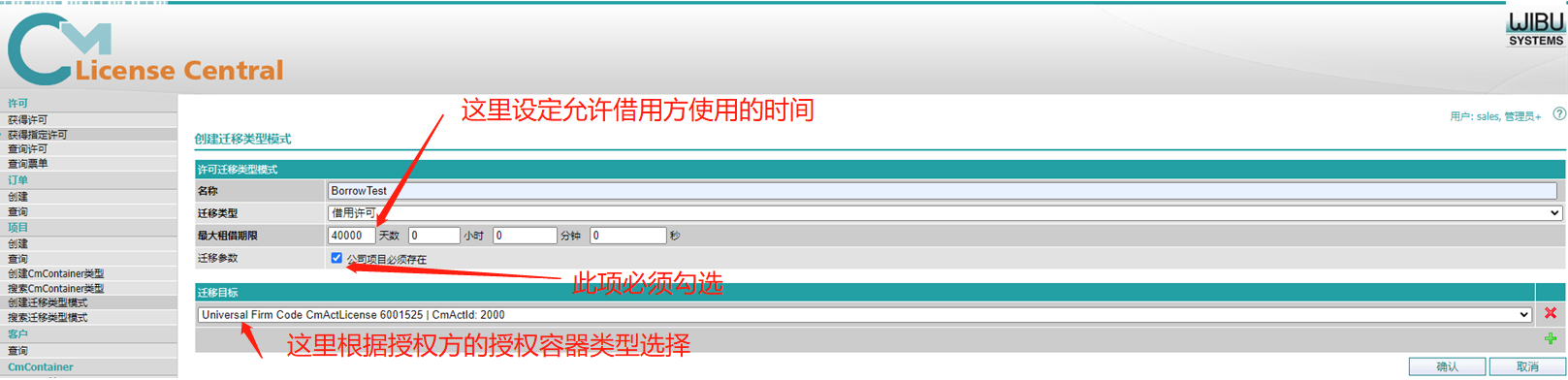
此处设定最长允许借出40000天(仅做示例,请按实际情况设定),授权方拥有的是CmAct软授权
2. 创建租借用项目:
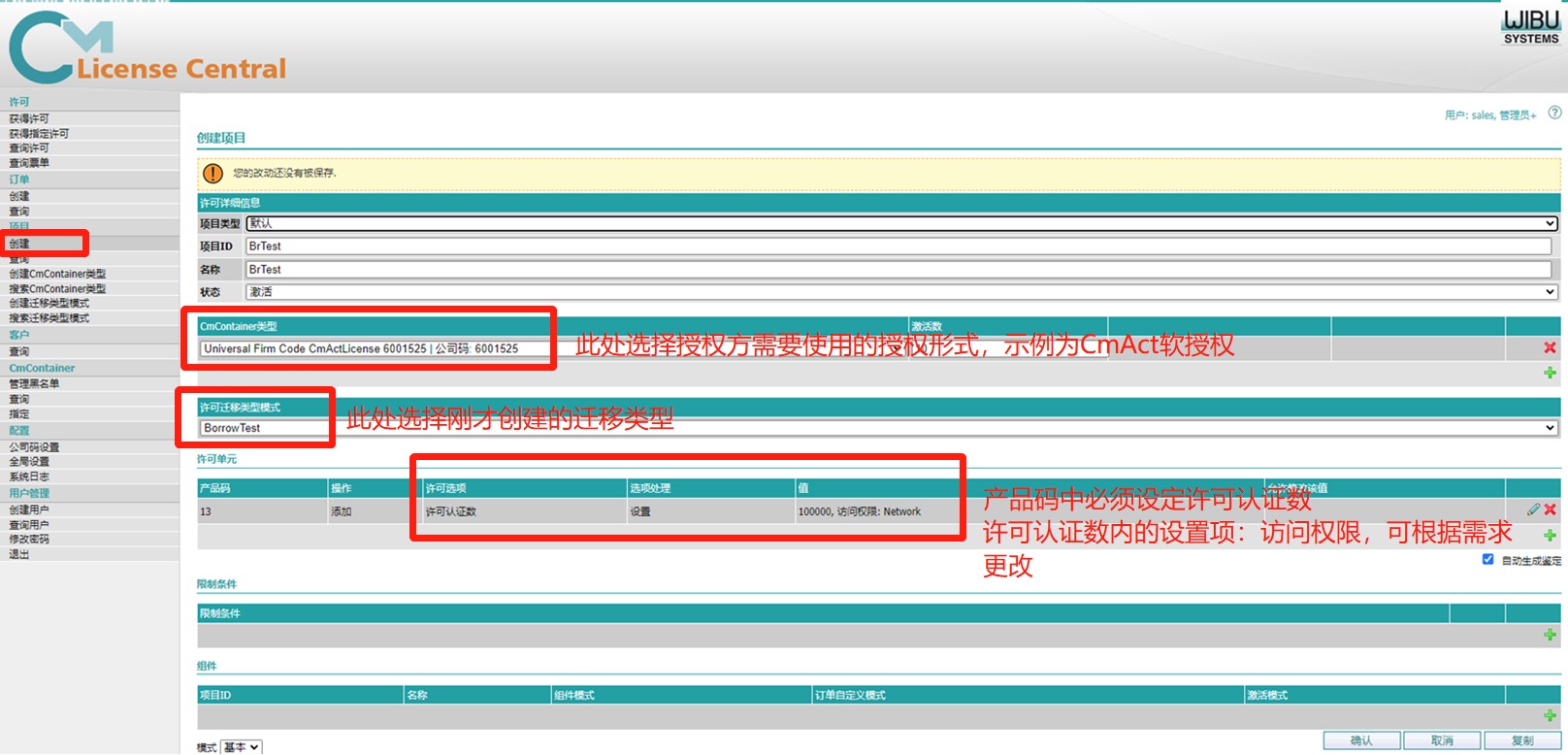
3. 按照正常授权流程,从租借用项目创建订单,发送给授权方激活,此步不再赘述,可参考LicenseCentral使用手册。此时,授权方应有授权:
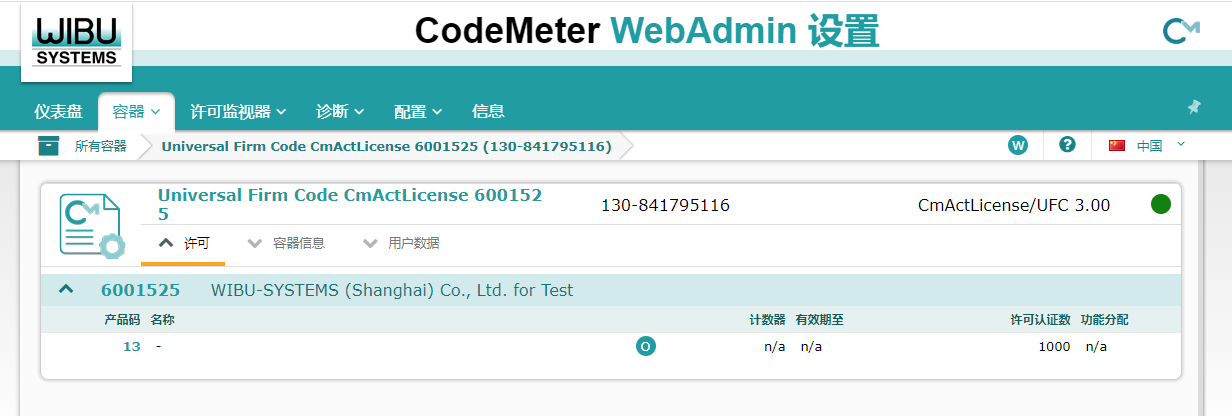
4. 按照正常授权流程,创建一个特殊项目,此项目包含公司码,包含一个不会使用到的产品码(以13为例),从此特殊项目,创建订单,发送给借用方激活(若借用方已有包含公司码的授权,则不需要再按说明激活新授权)。
注意,此步骤会激活一个只有公司码的授权,订单激活时,会消耗授权点数。
借用方激活后,应有授权:
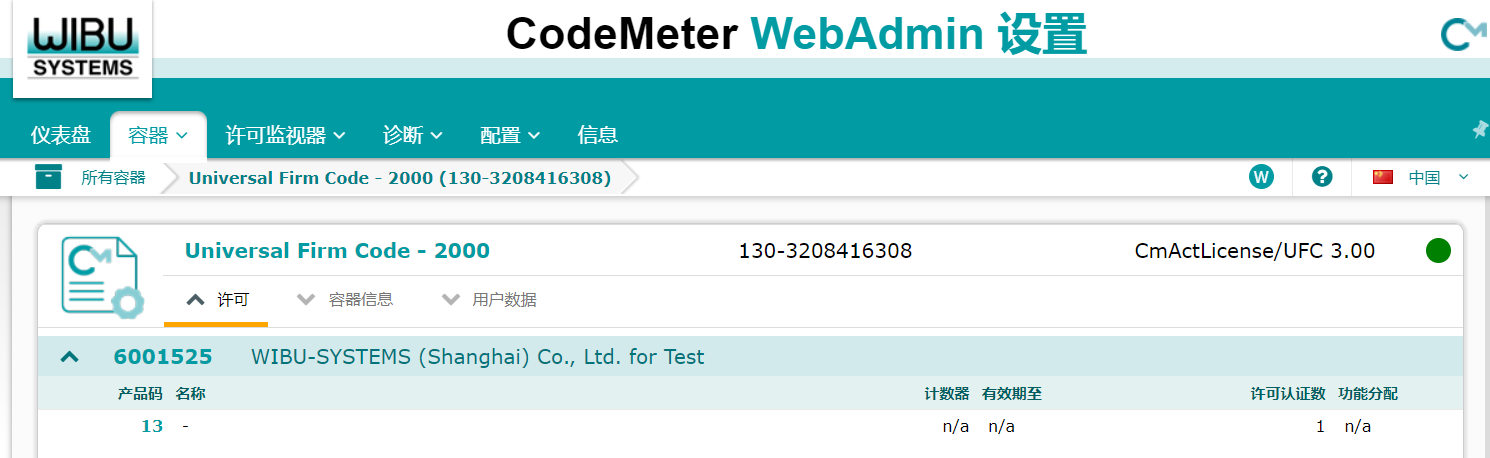
5. 参考授权租借示例程序,编写您自定义的授权租借客户端,请注意,示例中的客户端并未添加任何限制和身份认证,所以客户可能通过此客户端进行多次租借,如果您需要限制此行为,请自行制作好身份验证、或是其他的限制方案:
示例位于:
C:\Users\Public\Documents\WIBU-SYSTEMS 安装开发包之后这里有个压缩包 SoftwareProtectionSamples.zip,解压之后,里面的C#语言的文件夹内,\LicenseManager
此示例使用的是测试公司码6000010,我们需要先在项目中的 app.config 中修改公司码为6001525,如图:
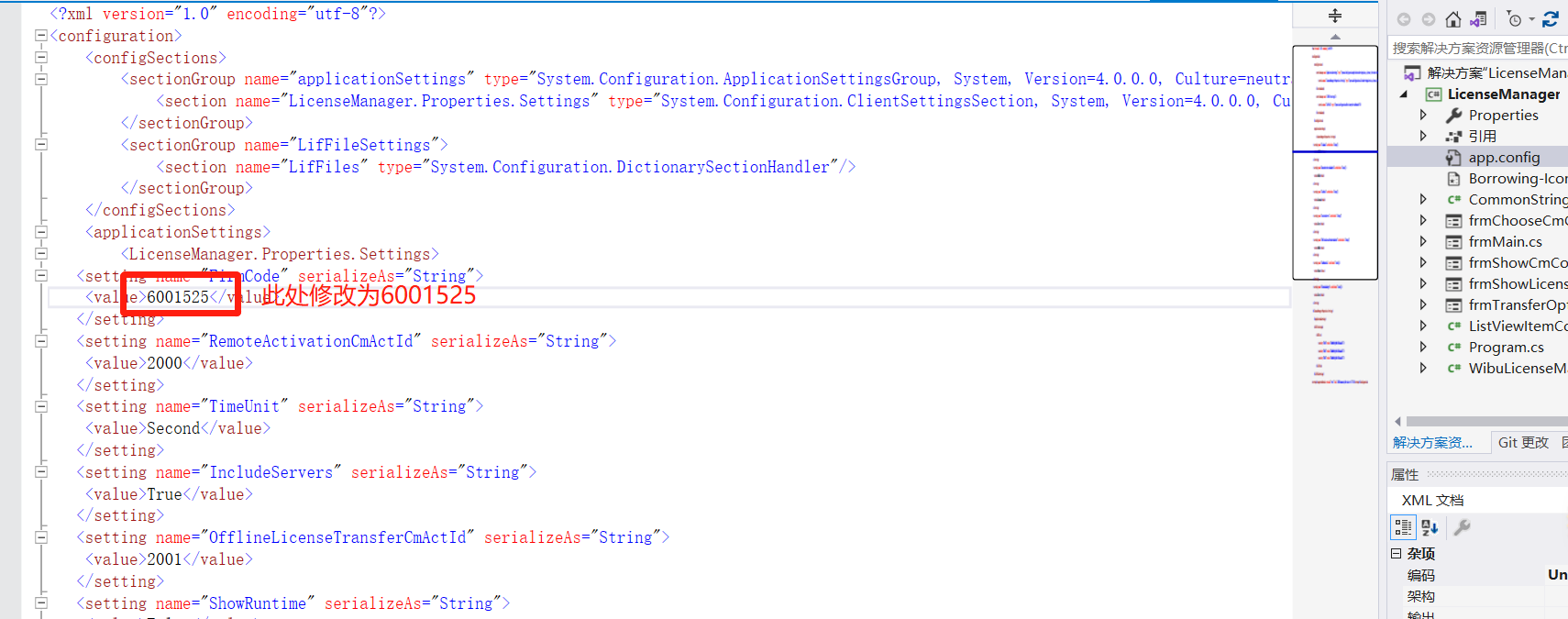
6. 授权方需要在租借授权所在的设备上,打开网络服务器选项,并确保借用方可以找到此服务器,具体方法可参考网络锁的使用,此处不再赘述。
7. 第5步中的程序编译完成后,在借用方授权所在的设备上执行,选中授权方授权,进行租借:
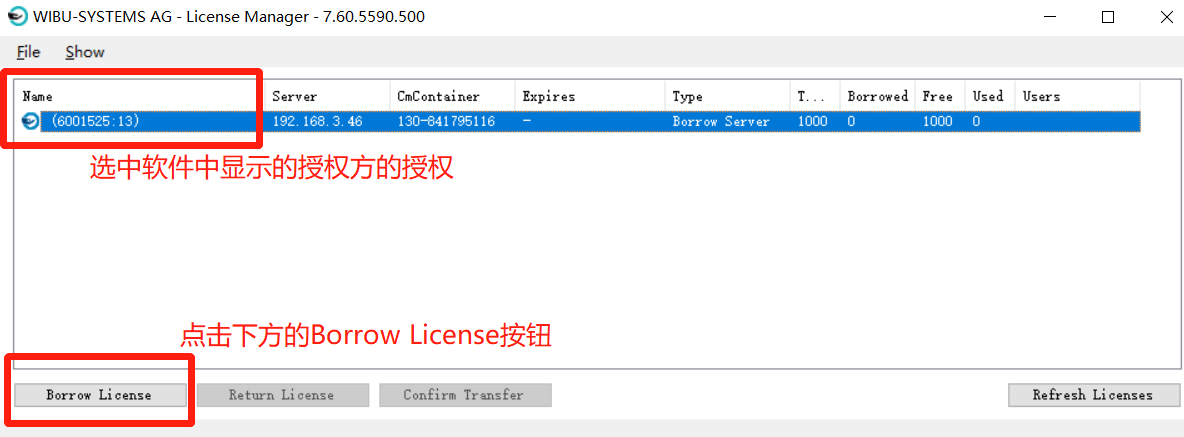
出现如下界面,按说明设置后,点击OK:
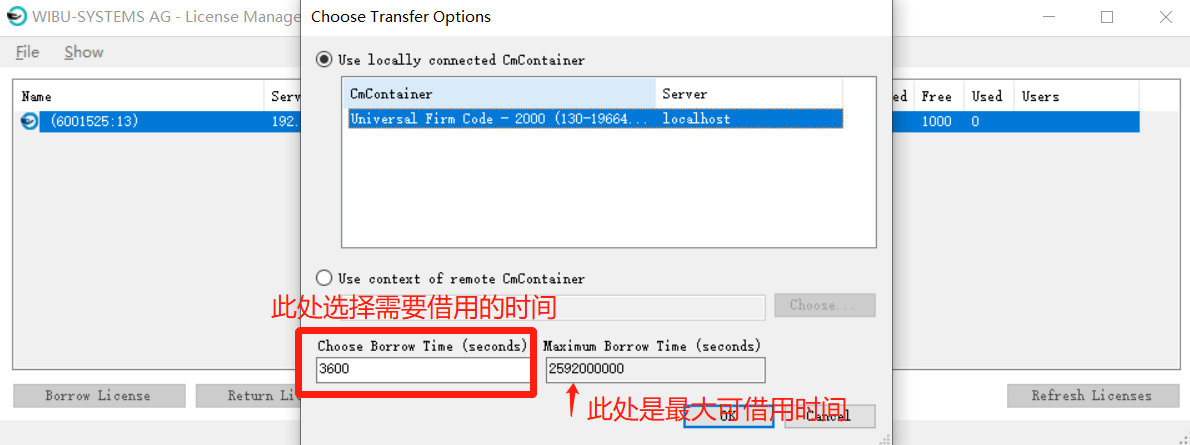
如果无法找到授权,请点击【Show】-【License Server】:
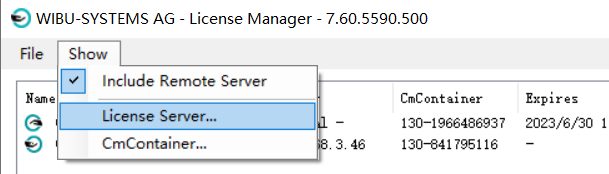
查看是否能找到授权方服务器:
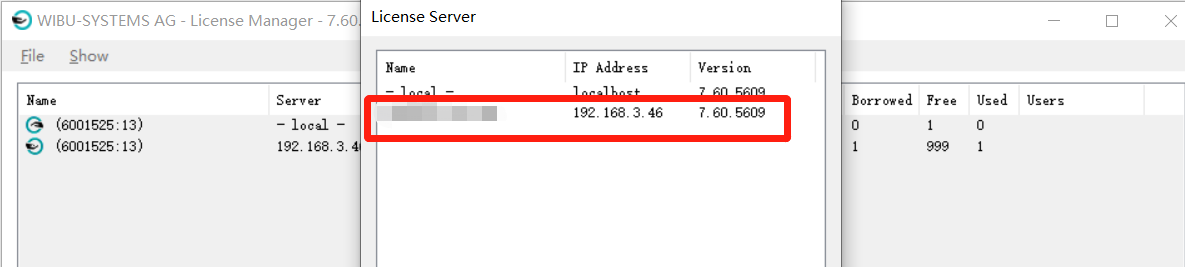
如果无法找到,请联系贵司网络IT运维同事,排查借用方是否能正常连接到授权方的22350端口。
再确认授权方是否开启了网络服务器选项。
8. 租借成功,显示提示:
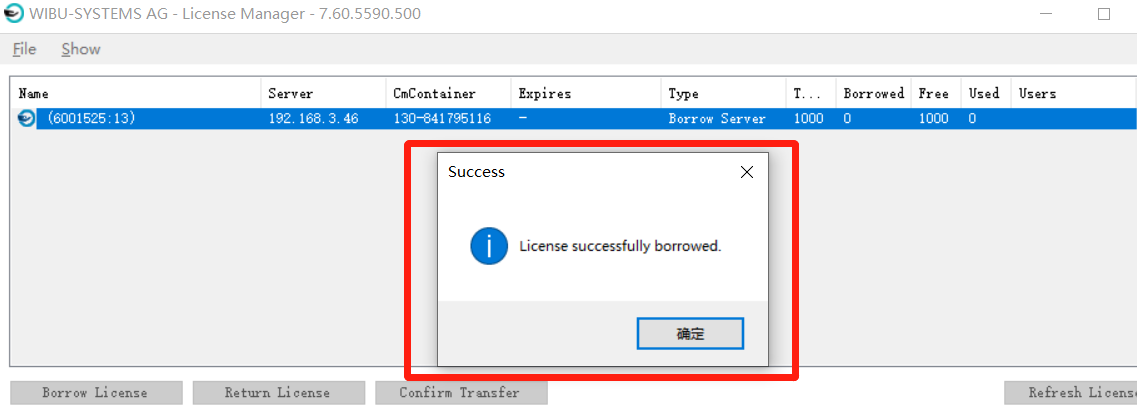
9. 此时,借用方可看到授权,并可正常使用此授权:
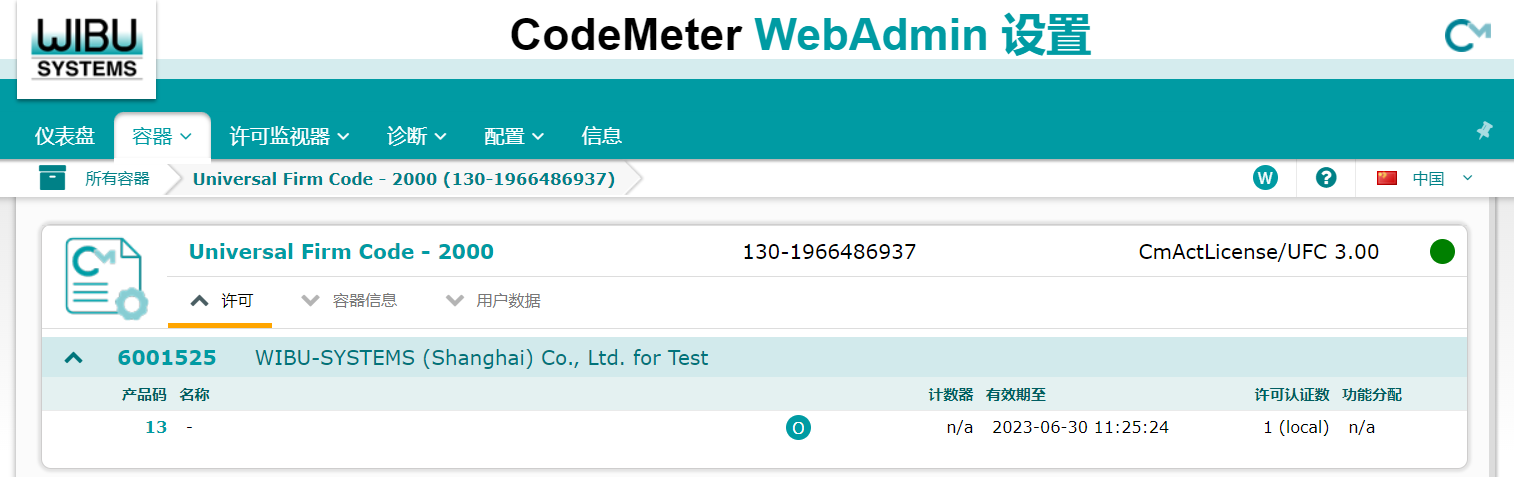
授权方可通过点击产品码,查看到授权租借情况:
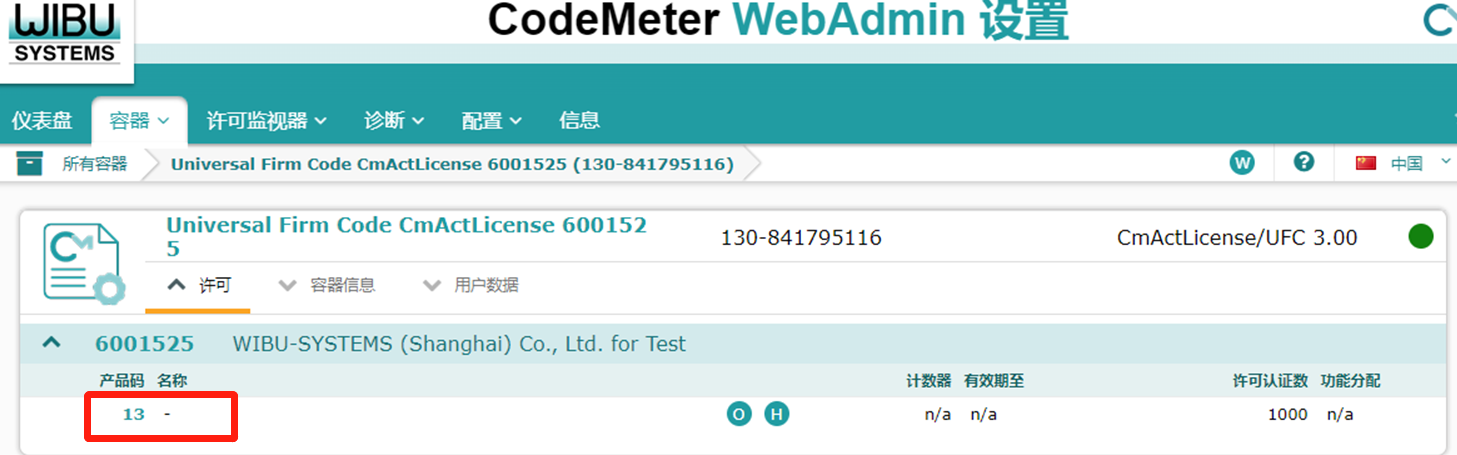
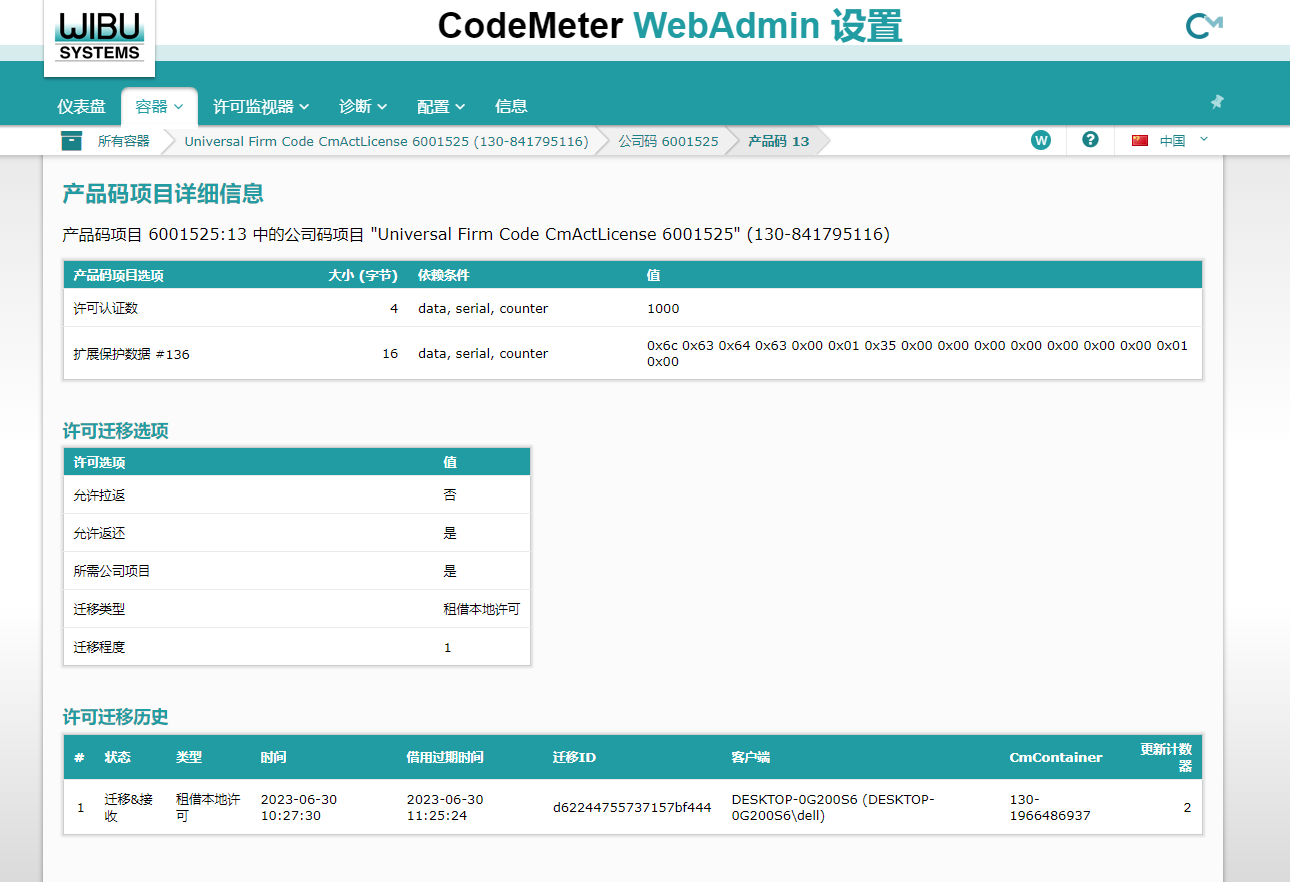
10. 租借流程结束。